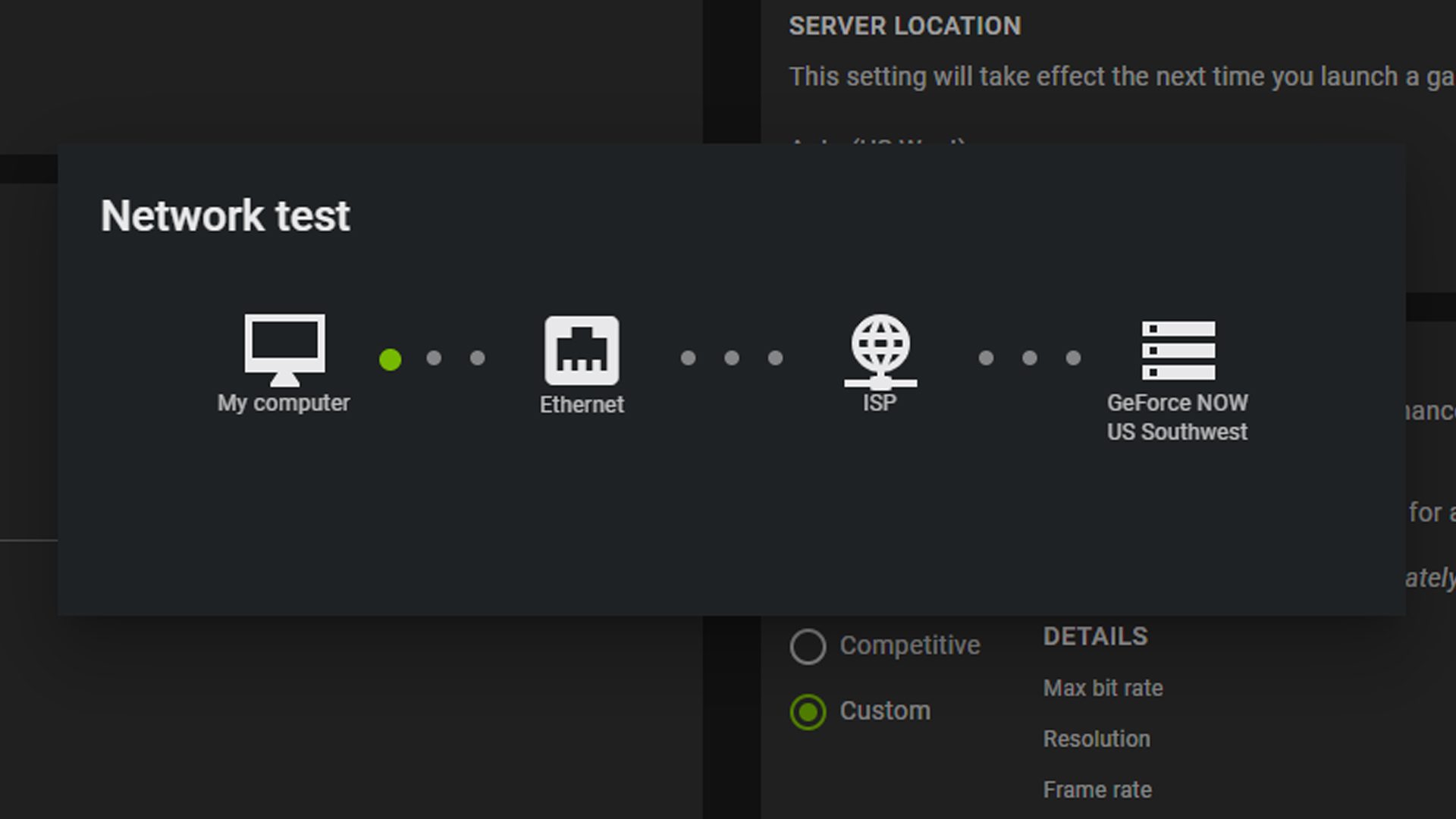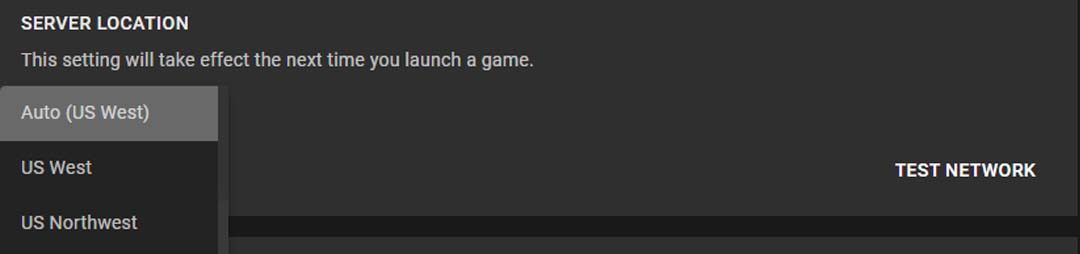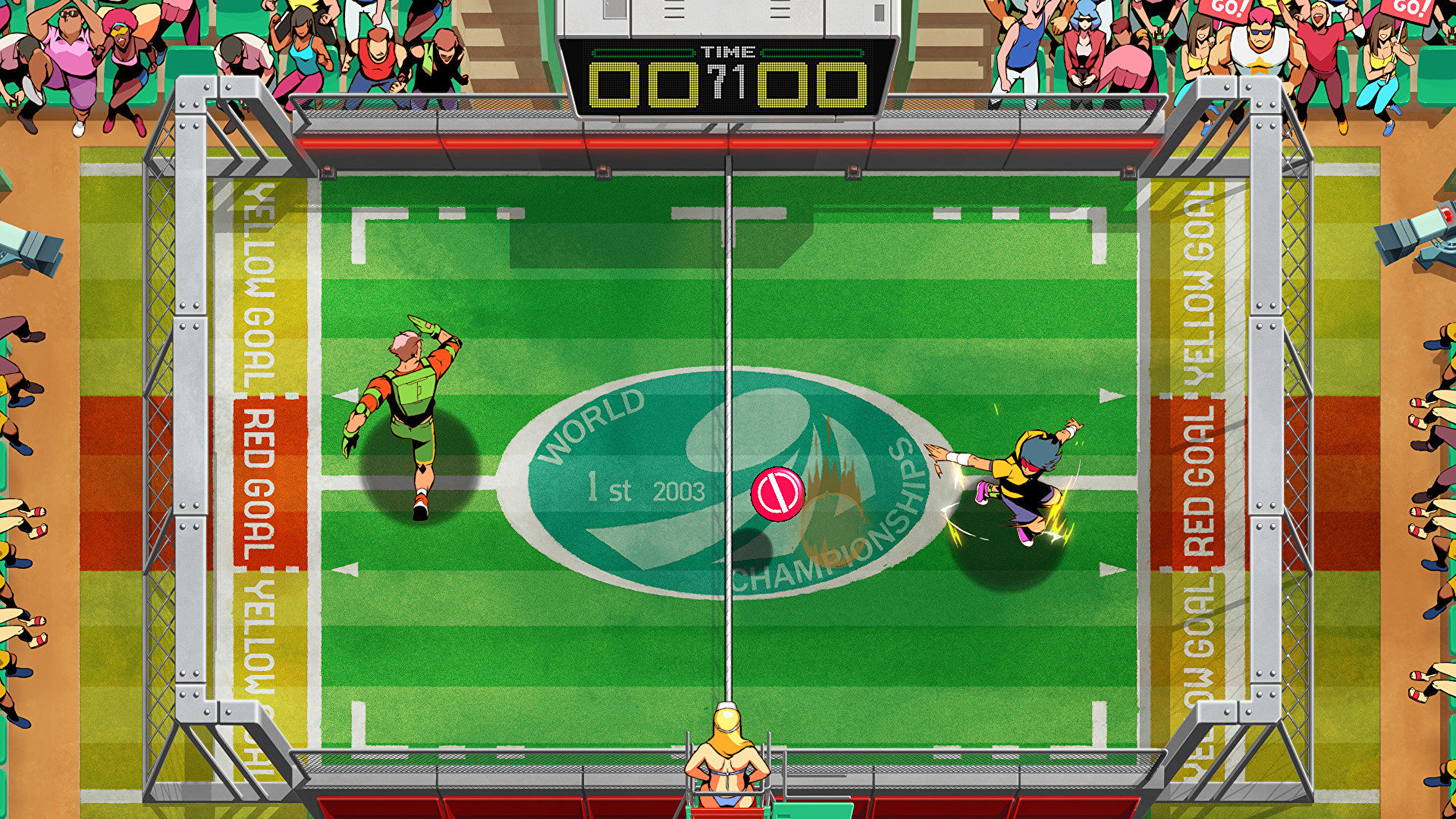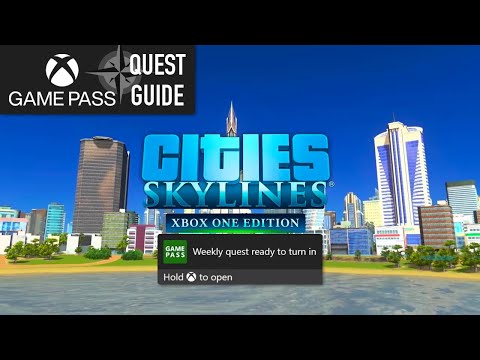Ini, tanpa ragu-ragu, masa terbaik untuk terjun ke permainan awan.
Keahlian GeForce NOW RTX 3080 menyampaikan sehingga resolusi 1440p pada 120 bingkai sesaat pada PC, 1600p dan 120 FPS pada Mac dan 4K HDR pada 60 FPS pada NVIDIA SHIELD TV, dengan kependaman ultra rendah yang menyaingi banyak pengalaman permainan tempatan.
Semua ahli RTX 3080 akan mengalami faedah tahap perkhidmatan baharu secara lalai — kependaman dikurangkan, tempoh sesi yang lebih panjang, aliran lebih lancar, akses khusus kepada pelantar permainan awan berprestasi tinggi — dan terdapat cara tambahan untuk memanfaatkan keahlian anda sepenuhnya.
Memahami Resolusi dan FPS
Visual permainan PC hari ini adalah sesuatu yang luar biasa. Kemajuan dalam pengesanan sinar mensimulasikan pencahayaan dan bayang-bayang untuk mencipta pemandangan fotografi yang menakjubkan, menghasilkan realisme dan rendaman permainan yang lebih mendalam.
Resolusi ialah saiz imej, diukur dalam piksel. Piksel ialah titik fizikal terkecil pada paparan, blok binaan mana-mana visual pada skrin. Bilangan piksel yang lebih besar, atau "peleraian yang lebih tinggi," memberikan butiran dan visual yang lebih tajam yang boleh memuatkan pelbagai warna yang lebih luas, yang membawa kepada grafik yang menakjubkan.
Monitor HD standard ialah resolusi 1080p, lebar 1920 piksel dengan tinggi 1080 piksel. Paparan dengan skrin 1440p, aka 2K, adalah 2560 x 1440 dan mengandungi 4x lebih piksel daripada HD untuk kesetiaan grafik yang luar biasa. Sesetengah Macbook yang lebih baharu mempunyai paparan resolusi 1600p — kiraan 2560 × 1600 piksel.
FPS mengukur bilangan kali imej dipaparkan atau dilukis semula sesaat pada skrin oleh kad grafik.
Penyegaran mestilah sangat cepat untuk mewakili pergerakan yang lancar dan lancar. Kadar bingkai utama termasuk 30, 60 dan 120 FPS. Ambang ini adalah lonjakan dalam prestasi yang sepadan dengan paparan generasi baharu.
Kenapa setiap permainan tidak boleh bermain pada resolusi 4K dan 120 FPS? Ringkasnya, terdapat pertukaran.
GPU dan CPU yang bekerja seiring melaksanakan pelbagai tugas, seperti memaparkan grafik, kesan zarah seperti letupan dan kesan visual, yang semuanya menjadi lebih sukar apabila tetapan grafik dimaksimumkan.
Kebanyakan pembangun permainan mengutamakan penyampaian grafik halus mentega dengan menyempurnakan kadar bingkai. Dari situ, mereka meningkatkan resolusi dan FPS untuk pengalaman visual yang terbaik.
Dengan beberapa semakan perkakasan, anda boleh membuka kunci resolusi maksimum dan FPS dengan keahlian GeForce NOW RTX 3080, bermula dengan paparan.
Sediakan Paparan untuk Membuka Kunci 1440p (atau 1600p) pada 120 FPS
Mulakan dengan memaksimumkan resolusi paparan.
Pada kebanyakan PC Windows, klik butang Mula, Panel Kawalan, dan kemudian, di bawah Penampilan dan Pemperibadian, pilih Laraskan resolusi skrin. Kemudian, klik senarai lungsur di sebelah Resolusi, gerakkan peluncur ke resolusi tertinggi dan klik Guna. Pada Mac, pilih menu Apple, kemudian Keutamaan Sistem > Paparan > Berskala, kemudian pilih peleraian tertinggi.
Seterusnya, buka kunci maksimum 120 FPS.
Walaupun sesetengah permainan mampu 120 FPS, paparan memerlukan keupayaan untuk menyegarkan semula dengan pantas. Ini diukur dalam Hertz. Lebih tinggi paparan Hertz, atau Hz, rasa permainan yang lebih lancar dan lebih responsif.

Sesetengah paparan mempunyai kadar penyegaran lebih tinggi daripada 120Hz. Pada paparan ini, ahli masih akan menstrim sehingga 120 FPS. Tetapi kadar penyegaran yang lebih tinggi membantu menurunkan kependaman klik-ke-piksel, yang merujuk kepada jumlah masa yang diambil daripada tindakan fizikal, seperti menekan butang pengawal dalam permainan bola sepak, kepada apabila ia ditunjukkan pada skrin, seperti pemain cuba satu tembakan.
Kependaman klik-ke-piksel yang lebih rendah menambah responsif kepada permainan pantas dan amat penting untuk pemain yang berdaya saing, di mana milisaat boleh menjadi margin halus yang memisahkan kemenangan dan kekalahan.
Ahli mempunyai pilihan untuk bermain pada 120 FPS pada komputer riba dengan paparan 120Hz, seperti MacBook Pro yang baru diumumkan, atau menyambung ke paparan 120Hz+ yang serasi, seperti NVIDIA G-SYNC monitor.
Untuk menukar kadar segar semula pada PC, klik butang Mula, kemudian Tetapan > Sistem > Paparan > Tetapan paparan lanjutan, memilih Kadar segar semula dan Hertz yang dikehendaki. Pada Mac, pilih menu Apple, akses Keutamaan Sistem, klik Paparan, navigasi menu timbul Kadar Segar Semula dan pilih Hertz yang diperlukan. Untuk butiran lanjut, layari Windows Tengah or Sokongan Apple.
Untuk menyambung ke paparan 120Hz+, periksa komputer riba untuk mendapatkan port video yang serasi.
Salah satu daripada yang berikut akan berfungsi untuk PC: USB-C (DisplayPort atau Thunderbolt), HDMI (1.4 untuk 1080p atau HDMI 2.0 atau lebih baru untuk 1440p) DisplayPort 1.2 dan Mini DisplayPort 1.2.
Pada Mac, cari USB-C, Thunderbolt (1/2/3), HDMI (1.4 untuk 1080p atau HDMI 2.0 atau lebih baru untuk 1440p), Mini DisplayPort 1.2 atau port USB 4.
Seterusnya, cari port yang serasi pada monitor. Mana-mana perkara di atas akan dilakukan.
Mengenal pasti port boleh menjadi rumit, tetapi Trend Digital and Apple mempunyai artikel berguna untuk PC dan Mac, masing-masing.
Untuk menyelesaikannya, cuma dapatkan kabel yang diperlukan dan sambungkan peranti dengan memasangkannya.

Gabungan kabel dan sambungan akan berfungsi, seperti HDMI ke HDMI atau USB-C ke DisplayPort. Walau bagaimanapun, prestasi mungkin berbeza sedikit.
Mengikut ujian, sambungan optimum untuk memaksimumkan prestasi grafik pada komputer riba ialah USB-C ke DisplayPort. Dengan Mac, penyesuai USB-C (Thunderbolt) ke sambungan Thunderbolt ke DisplayPort berfungsi paling baik.
Sesetengah komputer riba boleh bersambung dengan stesen dok mudah atau hab, tetapi semak semula kerana tidak semua boleh mengeluarkan resolusi maksimum dan FPS.
Untuk panduan lengkap penyambung yang serasi, baca artikel sokongan kami untuk Windows and MacOS.
Maksimumkan Tetapan Penstriman pada PC dan Mac
Dengan perkakasan diselesaikan, laraskan tetapan penstriman.
GeForce NOW mempunyai ujian rangkaian terbina dalam yang mudah yang mengesan tetapan penstriman terbaik secara automatik, tetapi hanya sehingga 1080p pada 60 FPS. Ini berlaku dalam awan, jadi pemain mendapat pengalaman yang hebat dan boleh bermain serta-merta. Jika ujian menentukan sambungan Internet tidak dapat mengekalkan resolusi, GeForce NOW boleh memilih resolusi yang lebih rendah.
Untuk resolusi maksimum, buka apl GeForce NOW, pergi ke Tetapan, Kualiti Penstriman dan pilih Tersuai. Ini akan membuka menu lungsur turun Butiran di mana Resolusi boleh dilaraskan agar sepadan dengan saiz maksimum — 1440p untuk PC dan iMac, dan 1600p pada Macbook terpilih.
Menghidupkan FPS sehingga 120 memerlukan sedikit pengubahsuaian.
- Buka GeForce SEKARANG, pergi ke Tetapan, Kualiti Penstriman dan pilih Mod tersuai.
- Tukar kadar bit Maks kepada Auto (cadangan kami) atau pilih nilai yang dikehendaki.
- Tetapkan Kadar Bingkai kepada 120 FPS atau lebih tinggi. Jika paparan boleh mengeluarkan 144Hz, tetapkan kepada 144 FPS.
- Pilih VSync dan pilih Adaptive untuk kependaman yang baik dan penstriman yang lancar. Mematikan Vsync boleh mengurangkan kependaman lebih jauh, tetapi boleh menyebabkan video koyak semasa permainan.
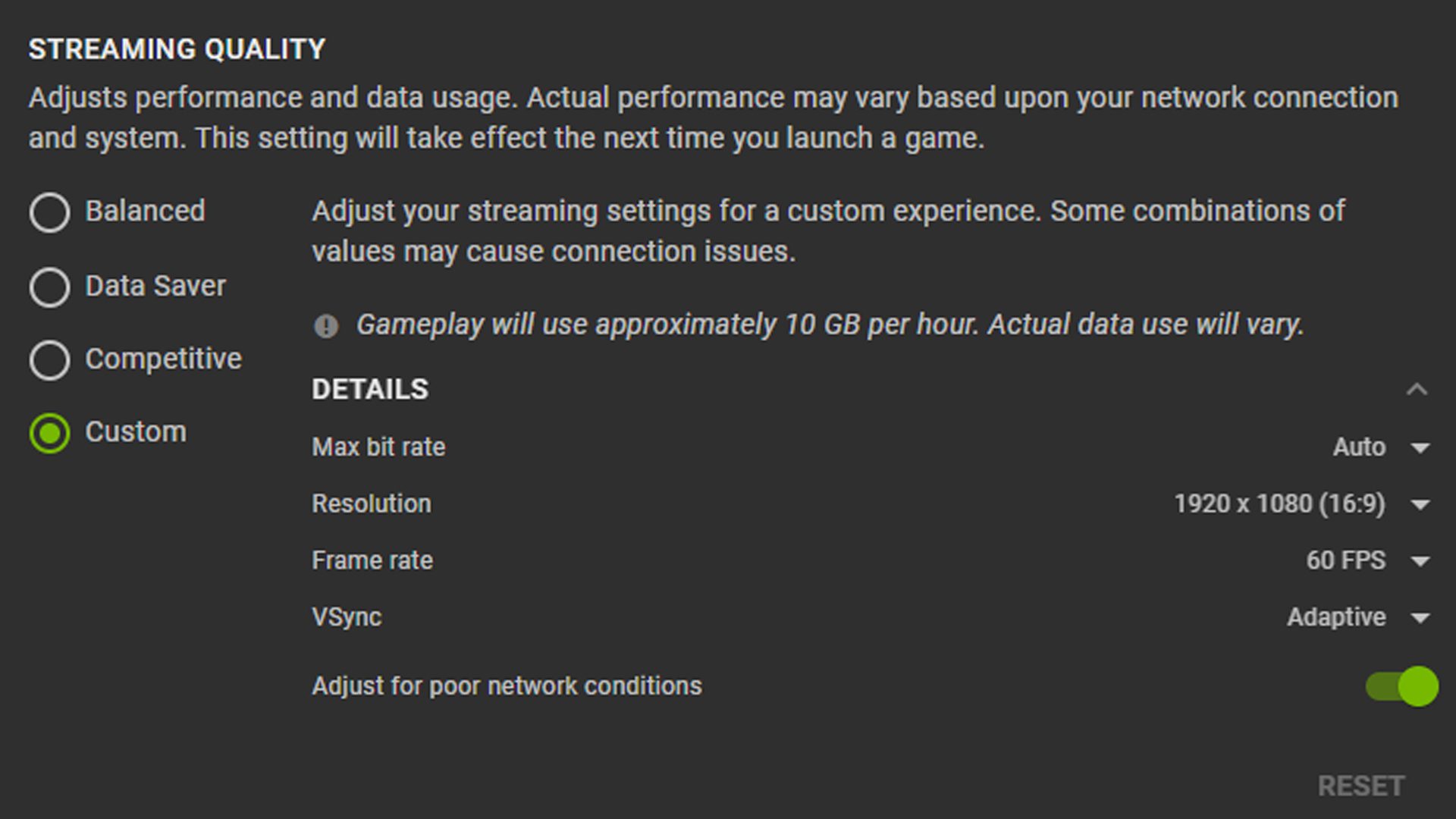
Tetapan permainan dalam GeForce NOW dioptimumkan secara automatik untuk 1440p dan 120 FPS dalam permainan kami yang paling popular. Perubahan tidak sepatutnya diperlukan untuk mendapatkan pengalaman dalam permainan yang terbaik.
Jangan ragu untuk menukar tetapan mengikut keperluan. Untuk menyimpan grafik dalam permainan tersuai, buka Tetapan dan hidupkan TETAPAN GRAFIK DALAM PERMAINAN. Jika tidak, grafik akan kembali kepada tetapan yang disyorkan.
Memaksimumkan tetapan paparan akan berbeza bergantung pada platform.
Menstrim pada SHIELD TV Dengan HDR 4K
Ahli GeForce NOW boleh bermain permainan PC dengan resolusi 4K dan HDR pada 60 FPS dalam bunyi sekeliling 5.1 atau 7.1 yang luar biasa pada SHIELD TV.
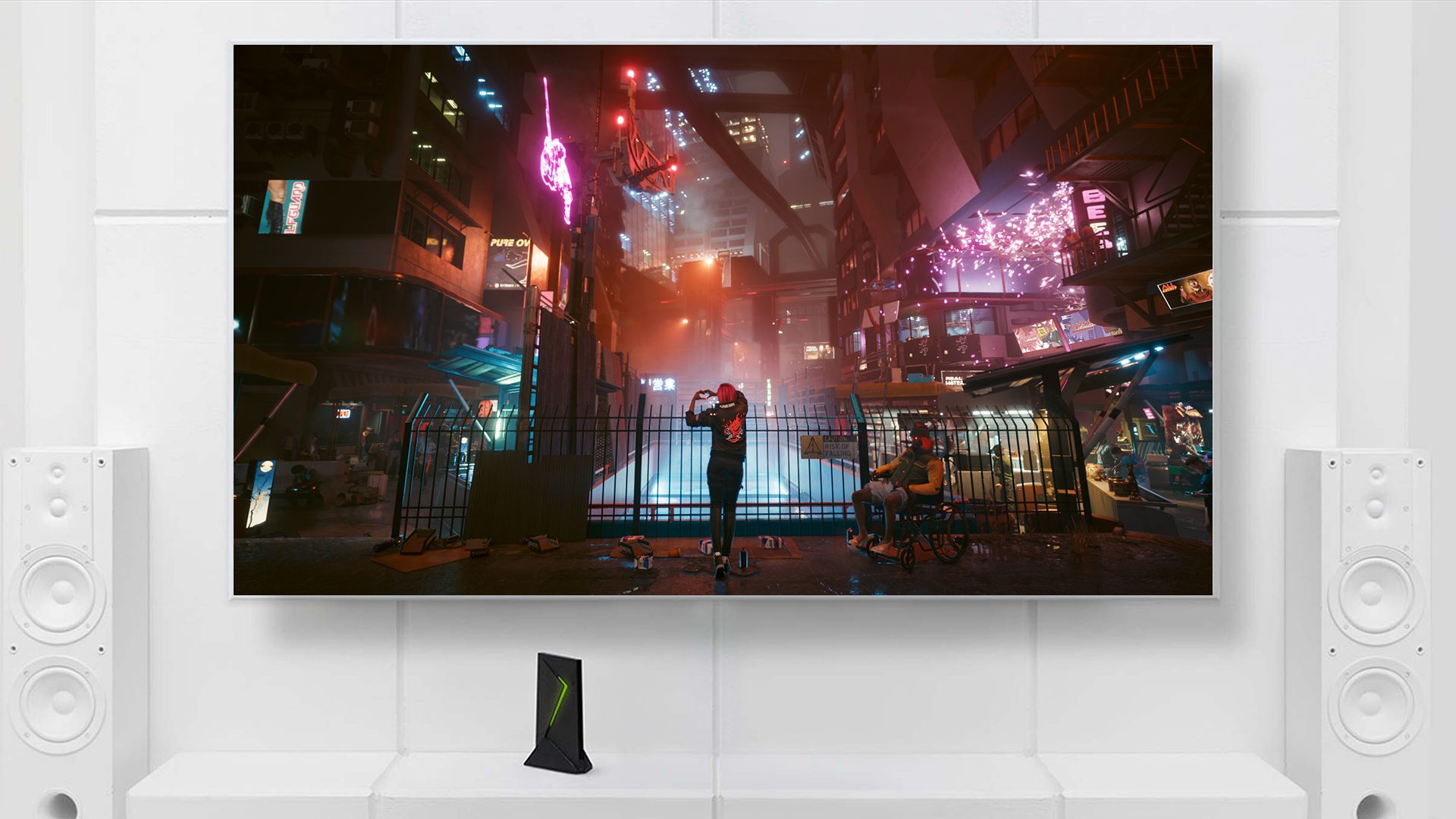
Persediaan adalah cepat dan mudah. Pada TV yang serasi dengan 4K-HDR, akses menu, klik Tetapan > Kualiti Strim dan jalankan ujian rangkaian.
GeForce NOW mengoptimumkan tetapan grafik untuk permainan paling popular untuk menstrim 4K HDR pada 60 FPS pada SHIELD. Tiada perubahan pada tetapan diperlukan. Sama seperti PC dan Mac, tetapan boleh disimpan dengan ciri Simpan perubahan saya.
Untuk bermain permainan yang serasi dengan HDR, cari lencana HDR. Pasukan GeForce NOW mengkonfigurasi permainan HDR secara individu, dan akan terus menggunakan tajuk baharu dalam beberapa bulan akan datang.
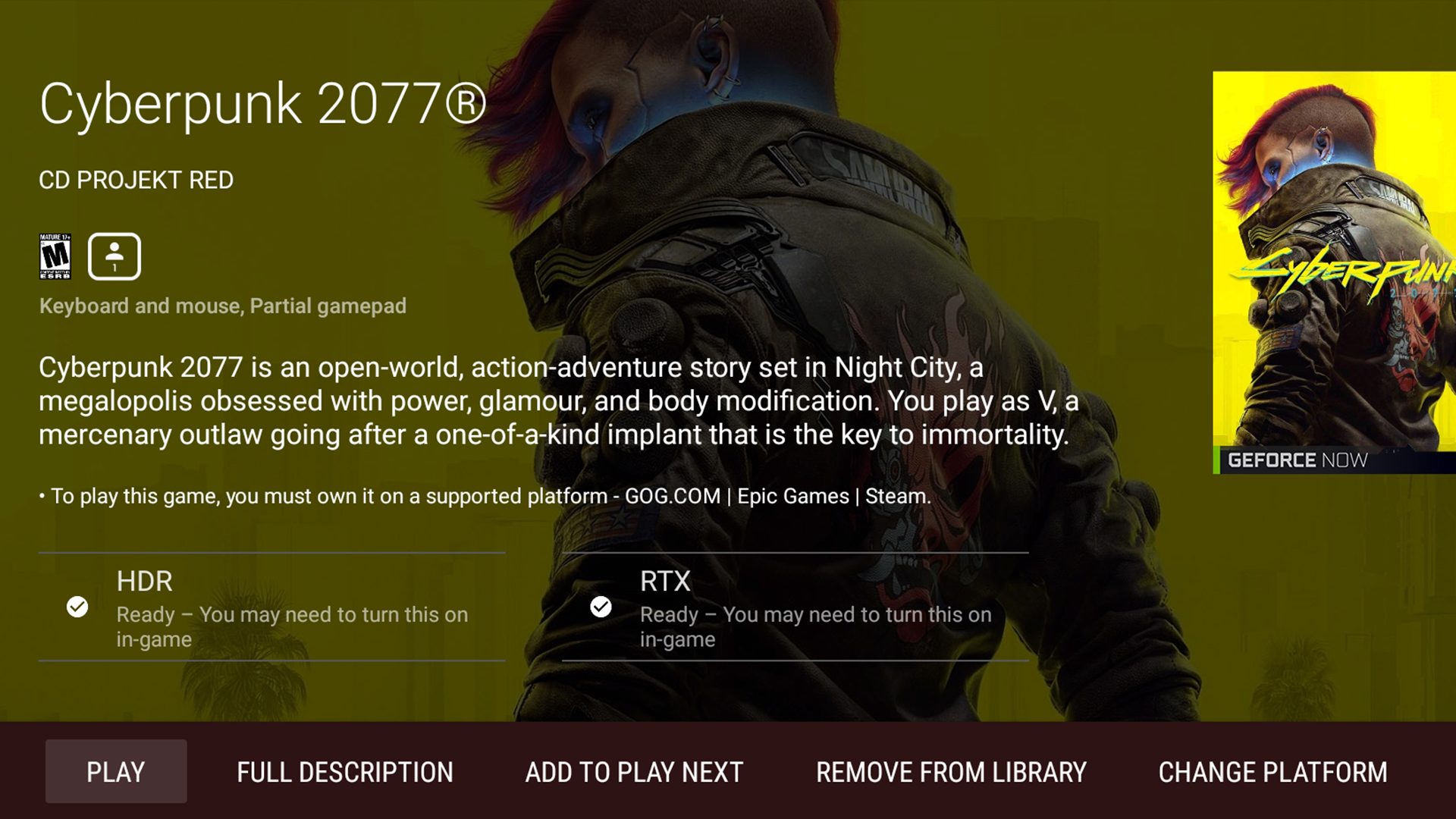
GeForce NOW memberikan pemain kebebasan untuk menyimpan permainan dalam awan, kemudian mengambil dan bermain semasa dalam perjalanan, mengekalkan pengalaman PC yang sebenar.
GeForce SEKARANG pada 120 FPS pada Peranti Mudah Alih Android
Keahlian GeForce NOW RTX 3080 menstrim sehingga 120 FPS pada peranti Android terpilih.
Telefon yang disokong termasuk Google Pixel 6 Pro dan Samsung S20 FE EG, S21, S21+, S21 Ultra dan Note20 Ultra 5G, dengan rancangan untuk menambah telefon dan tablet baharu dari semasa ke semasa.

Tidak semua telefon mendayakan 120Hz secara lalai. Ia adalah prestasi maksimum, yang tidak diperlukan oleh sesetengah pengguna, dan boleh mengurangkan hayat bateri.
Dayakan 120Hz untuk peranti Samsung dengan mengikuti arahan ini — atau lihat panduan pengguna telefon.
Dengan tetapan permainan dilaraskan, sudah tiba masanya permainan, gelung!
Dengan Internet Hebat Datang Kependaman Sangat Rendah
Sebagai perkhidmatan permainan awan, GeForce NOW mendapat manfaat daripada sambungan internet yang kukuh.
PC dan Mac memerlukan sekurang-kurangnya 35mbps untuk penstriman sehingga 1440p atau 1600p pada 120 FPS. SHIELD TV memerlukan 40mbps untuk 4K HDR pada 60 FPS. Dan Android memerlukan 15mbps untuk 720p pada 120 FPS, atau 25mbps untuk 1080p pada 120 FPS.
Kami amat mengesyorkan sambungan Ethernet berwayar keras. Sambungan WiFi 5GHz juga menyediakan pengalaman permainan yang hebat.
Semak penghala yang disyorkan dioptimumkan secara automatik untuk GeForce SEKARANG.
Seterusnya, jalankan GeForce SEKARANG ujian rangkaian dalam apl untuk mengukur kependaman dengan membuka GeForce NOW, menavigasi ke Lokasi Pelayan dan memilih Rangkaian Ujian.
Pembekal perkhidmatan Internet dan kedekatan dengan pelayan terdekat ialah dua pembolehubah yang boleh memberi kesan kepada keseluruhan pengalaman — dan berkemungkinan di luar kawalan kebanyakan ahli. Tetapi terdapat cara untuk meningkatkan persediaan rangkaian rumah untuk pengalaman permainan awan peringkat teratas.
Baca lebih lanjut mengenai mengurangkan kependaman dalam permainan awan.
Dapatkan Permainan dalam GeForce RTX 3080
Berminat dengan RTX 3080 dalam awan? Pastikan anda menyemak laman web ketersediaan serantau untuk mengesahkan keahlian tersedia di negara anda dan tentukan sama ada pelayan yang paling hampir dengan anda telah dinaik taraf kepada pelantar permainan awan GeForce NOW RTX 3080 baharu.
Jika tidak, jalankan ujian rangkaian ke pelayan berdaya RTX 3080 terdekat untuk menentukan sama ada masa ping boleh diterima.
Sekarang anda sudah menguasai asas, tiba masanya untuk memberikan awan semua yang anda ada. sedia? Mulakan.
Ikuti GeForce SEKARANG pada Facebook and Twitter, dan periksa Blog GeForce SEKARANG setiap GFN Khamis, untuk mengikuti perkembangan terkini ciri dan pelancaran permainan.
Jawatan Cara Memanfaatkan Keahlian GeForce NOW RTX 3080 Cloud Gaming muncul pertama pada Blog NVIDIA.